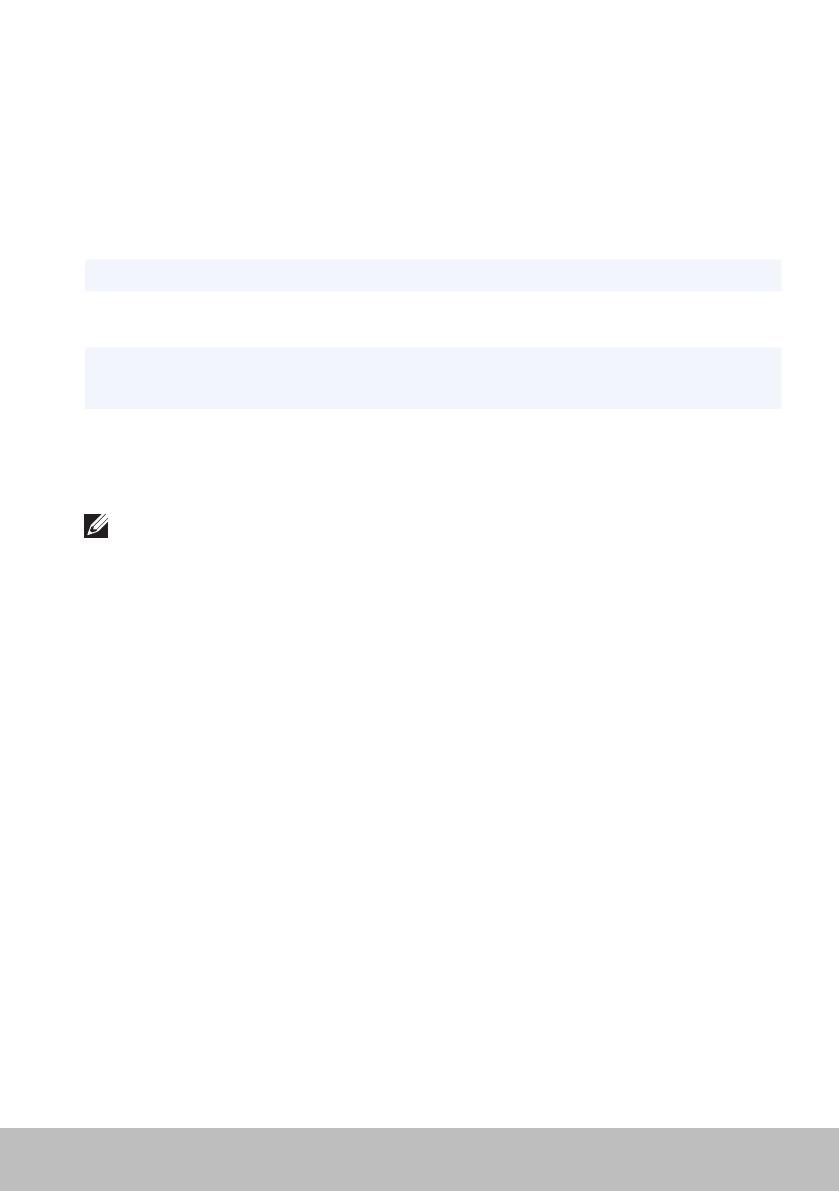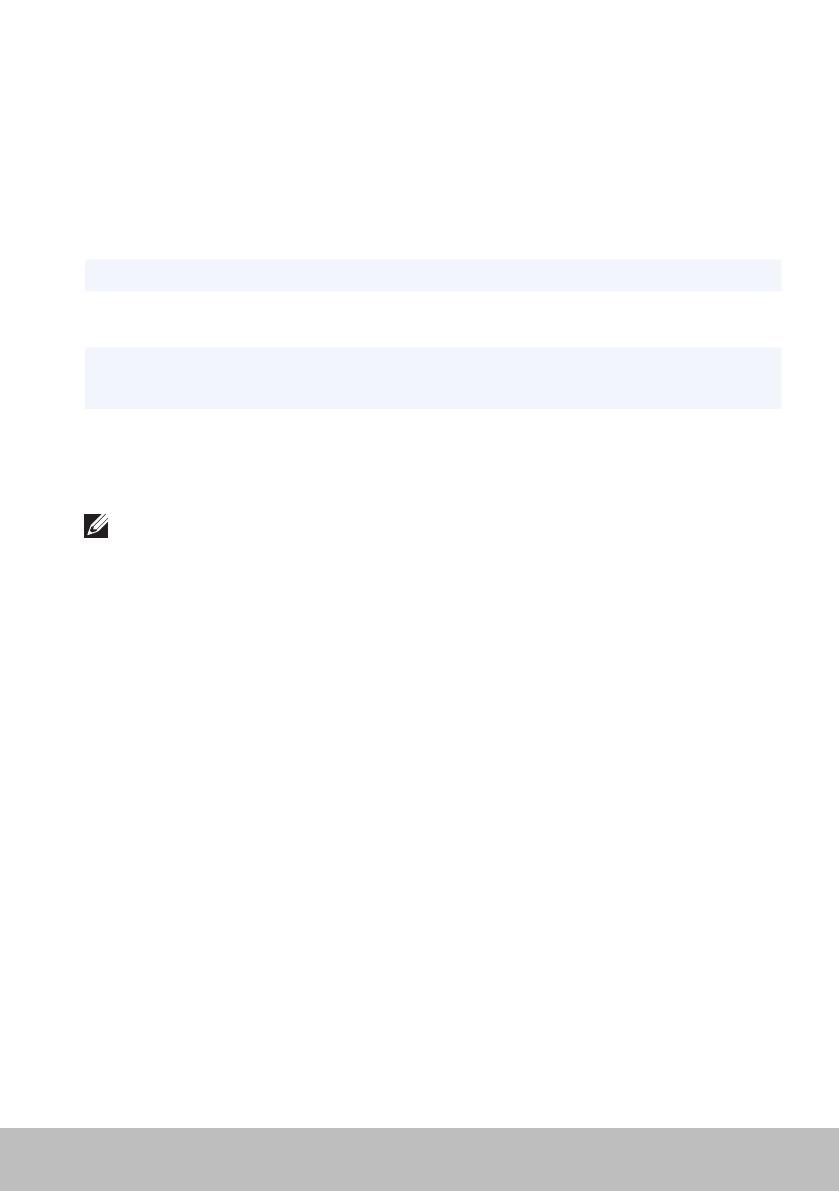
Näppäimistö 19
Langaton näyttö
Langaton ominaisuus mahdollistaa tietokoneesi näytön näkymisen
yhteensopivassa televisiossa ilman johtoja. Lue television käyttöohje
saadaksesi selville tukeeko televisiosi tätä ominaisuutta.
Minimivaatimukset langattoman näytön asentamiseksi:
Suoritin Intel Core i3-3xx
Näytönohjain Intel HD Graphics
WLAN-kortti Intel Centrino 6100/6200/6300 tai
IntelCentrinoAdvanced-N + WiMAX 6250
Käyttöjärjestelmä Windows 7 Home Premium tai
Windows 8
Ajuri Uusimmat langattoman verkon ajurit ja Intel
Wireless Display Connection Manager -työkalu
ovat saatavilla osoitteesta dell.com/support.
HUOMAUTUS: Kaikki tietokoneet eivät ehkä tue langatonta näyttöä.
Näppäimistö
Näppäimistö mahdollistaa merkkien kirjoittamisen ja erityisten toimintojen
suorittamisen näppäinoikopolkuja käyttämällä. Näppäinten lukumäärä
ja saatavilla olevat merkit saattavat vaihdella riippuen siitä, mistä maasta
näppäimistö toimitetaan.
Kannettavissa tietokoneissa on sisäänrakennetut näppäimistöt.
Taulutietokoneiden näppäimistöt ovat yleensä näytöllä ja jotkut taulutietokoneet
myös tukevat ulkoisia näppäimistöjä. Dell-pöytätietokoneiden näppäimistöt
liitetään USB-kaapelilla tai niissä on langaton signaali.
Yleiset näppäimistöllä esiintyvät näppäimet ovat:
•Alfanumeeriset näppäimet kirjainten, numeroiden, välimerkkien ja
symbolien kirjoittamiseen
•Multimedian ja sovellusten oikopolkunäppäimet
•Hallintanäppäimet, kuten <Ctrl>, <Alt>, <Esc>, ja Windows-näppäin
•Oikopolkunäppäimet erityisten toimintojen suorittamiseen tai tiettyjen
ominaisuuksien käynnistämiseen
•Toimintonäppäimet, <F1> - <F12>
•Navigointinäppäimet kursorin liikuttamiseksi asiakirjoissa tai ikkunoissa:
<Home> (Etusivu), <End> (Loppuun), <Page Up> (Ylös sivu kerrallaan),
<Page Down> (Alas sivu kerrallaan), <Delete> (Poista), <Insert>
(Päällekirjoitus), ja nuolinäppäimet